Upplev Cloud IntelliFrame med Microsoft Teams Rum
Med Cloud IntelliFrame kan onlinemötesdeltagare se personer i Teams Rum tydligare genom smarta videofeeds för deltagare i rummet. Dessa smarta videofeeds skapas genom att zooma in i deltagarnas ansikten och eliminera distraktioner, vilket förbättrar hybridmötesupplevelsen.
Översikt
Alla Microsoft Teams Rum med en Pro-licens utrustad med en kamera som stöds väljer automatiskt Cloud IntelliFrame. Onlinedeltagare på Skrivbordsversionen av Microsoft Teams (Windows och Mac) ser som standard IntelliFrame-videofeeden från rum med dessa kameror.
Cloud IntelliFrame visar den smarta feeden när det finns nio eller färre personer i rummet. Den växlar automatiskt mellan standardrumsvyn och IntelliFrame-vyn baserat på aktiviteter i rummet. Om någon till exempel kommer in i mötesrummet växlas vyn automatiskt till standardrumsvyn tills personen slår sig till ro.
Obs!: IntelliFrame kan ändra utseendet på videofeeden beroende på rummets storlek, antalet deltagare och hur nära varje person är kameran och varandra. Upplevelsen kanske inte är identisk från rum till rum.
Aktivera eller inaktivera IntelliFrame
Även om det är aktiverat som standard är det möjligt att inaktivera IntelliFrame både i Teams-rummet och som onlinedeltagare.
Från Teams-rummet
Personer i Teams-rummet kan inaktivera IntelliFrame med hjälp av mötesinställningarna på konsolen. De här inställningarna inaktiverar Cloud IntelliFrame och växlar tillbaka till standardvyn för rummet. Alla onlinedeltagare kunde då se standardvyn från rummet.
-
På Microsoft Teams-rumskonsolen går du till Mer

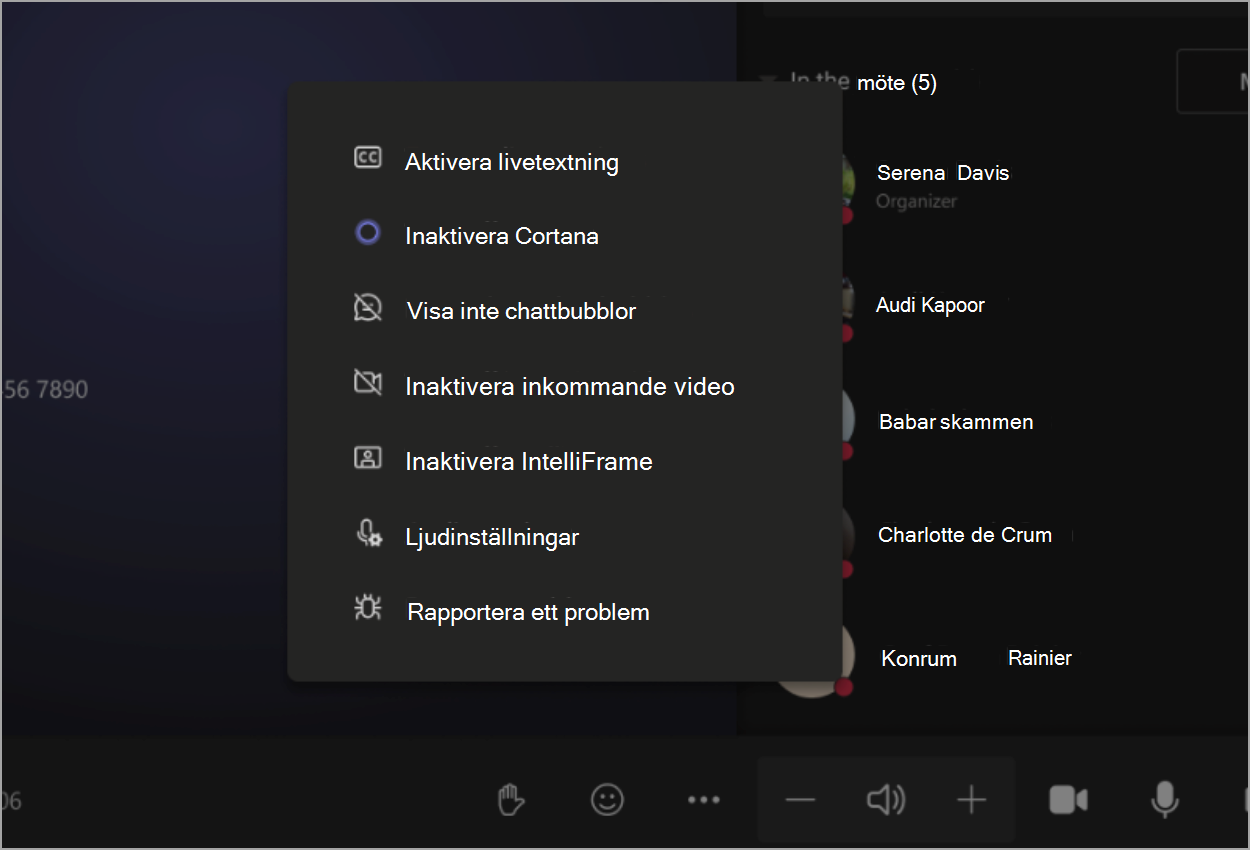
Från skrivbordet
Som onlinedeltagare kan du inaktivera IntelliFrame endast för dig själv.
-
Högerklicka på mötesrummets videopanel.
-
Välj Inaktivera IntelliFrame.
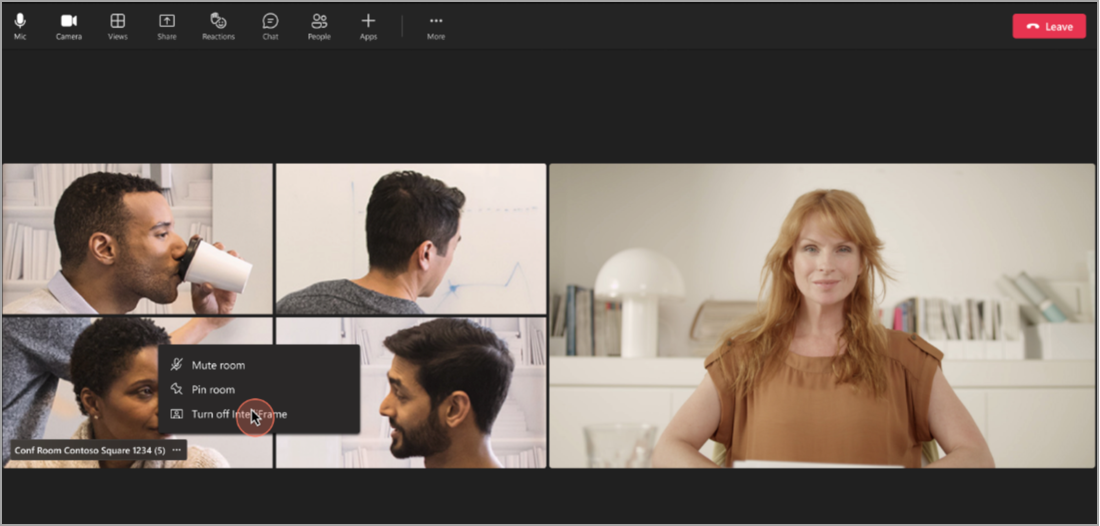
Kameror som stöds
Dessa kameror har stöd för Cloud IntelliFrame:
-
AVer CAM520 Pro
-
AVer CAM520 Pro2
-
BRIO 4K Stream Edition
-
EagleEye Cube USB
-
HD Pro Webcam C920
-
Jabra PanaCast
-
Logi Rally Camera
-
Logitech BRIO
-
Logitech ConferenceCam CC3000e
-
Logitech MeetUp
-
Logitech Webcam C925e
-
Logitech Webcam C930e
-
Microsoft® LifeCam Studio
-
Polycom EagleEye IV USB-kamera
-
PTZ Pro 2
-
PTZ Pro Kamera
-
ThinkSmart Cam
-
Yealink UVC30
-
Yealink UVC34
-
Yealink UVC50
-
Yealink UVC80
-
Yealink UVC86
Relaterade ämnen
Förbättra hybridmöten med Microsoft IntelliFrame för Teams Rum










